実はFnキーを使うショートカットはたくさんあり、その多くが非常に便利なんです。
 よりみち
よりみち
WindowsにはないキーなのでMac独特の機能ですが、
覚えると非常に便利なんで一つずつ覚えて使ってみて下さい。
この記事を最後まで読むことでファンクションキーの使い道とショートカットを使いこなせるようになります!
ぜひ最後まで御覧ください!
- 作業効率を向上させたい人
- ショートカットキーについて詳しくない人
- ファンクションキーの使い方を知りたい人
ファンクションキーの設定を変更
これってちょっと使いにくくないですか?
Windowsの様にファンクションキーとして使える設定にしましょう
 よりみち
よりみち
環境設定→検索窓に「ファンクションキー」と入力します
キーボードの設定項目の「ファンクションキー」をクリックします。
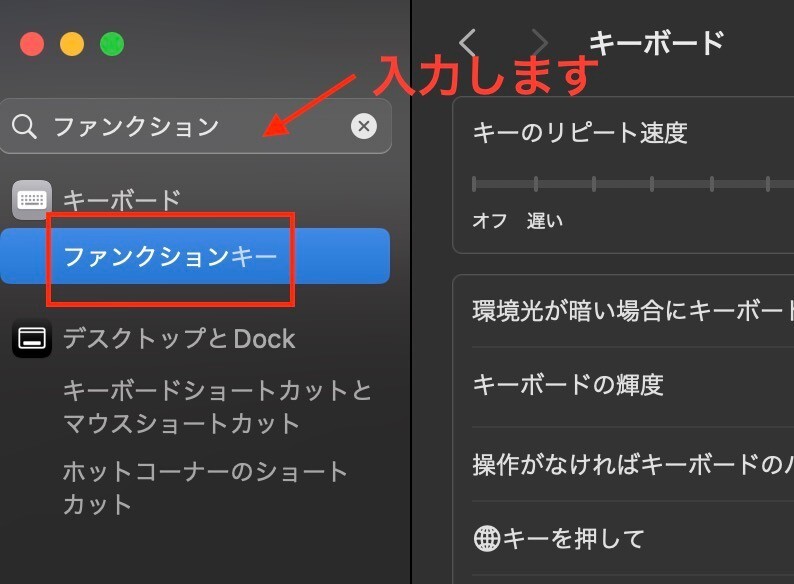
「F1、F2などのキーを標準のファンクションキーととして使用」にチェックを入れます。
「完了」ボタンを忘れず押して下さい。

通常押し→ファンクションキーとして使用
Fnキーを押しながら→画面照度、音量調整機能として使用
となります!
 よりみち
よりみち
Fnキーを使用したショートカット一覧
一度には覚えられないでしょうが、一つづつ試してみてください
 よりみち
よりみち
Fn+A→Dockを表示
通常使用時にDockを隠す設定にしている人には便利です。
Fn+AでDockを表示し、矢印でアプリ選択、エンターキーでアプリ起動とキーボードだけでアプリ起動が可能になります。
Fn+Shift+A →Launchpadを開く
Dockに入っていないアプリを開くときに便利です!
Fn+C→コントロールセンターを開く。
音量や画面照度、WifiやBluetoothの設定もできます。
Fn+E→ 絵文字の選択画面を開く。
絵文字を使用したいときには便利です。

Fn+H→デスクトップを表示
デスクトップにフォルダを並べている人には便利です。
Fn+N→通知パネルを表示
通知のチェックが可能です。

Fn+Q クイックノート(メモ帳)の起動。
デスクトップ上に出てくるのでポストイット感覚で使えます。
自動で保存もありがたいポイントですね!

Fn+↑or↓ ページアップ、ページダウンが可能となり、Webページの閲覧に便利です。
Fn+←or→ ページの一番上、一番下に移動が可能です。
Web閲覧時にページの先頭に戻れるので便利です。
Fn+delete→カーソルの後ろの文字を消すことができます
MacのDeleteキーはカーソルの前の文字を消す機能ですから、カーソルの後ろを消せるのはありがたいですね。
音量、画面照度を細かく調整する
画面照度と音量に関して通常の16段階調整ですが、64段階調整も可能です。
64段階調整はOption+Shift+音量調整でできます。
詳しくはこちらの記事を参考にして下さい。
 Macのショートカット!Optionキーで出来る事まとめて紹介します!
Macのショートカット!Optionキーで出来る事まとめて紹介します!
まとめ
今回はFnキーの使い方について紹介しました。
 よりみち
よりみち
またショートカットに関してはこちらの記事も参考になりますので、併せて御覧ください。
 矢印キー使わなくてもカーソル動かせる!便利なショートカット紹介!
矢印キー使わなくてもカーソル動かせる!便利なショートカット紹介!



